Иллюстрированный самоучитель по AutoCAD 2004
На это необходимо задать другую
Specify second point: (Вторая точка:)
На это необходимо задать другую точку, между которыми система AutoCAD построит невидимый отрезок и измерит его угол наклона относительно положительного направления оси X.
Если использовать опцию Reference (Базовая линия), то тогда AutoCAD выдаст следующий запрос:
Select a line object: (Выберите линейный объект:)
Нужно указать линейный объект (отрезок, луч или прямую), относительно которого будет взят угол наклона.
После задания угла появляется знакомый нам вопрос Specify through point: (Через точку:), и вам необходимо будет указать точки (или точку), через которые пройдут прямые с заданным углом наклона.
Опция Bisect (Биссект) строит прямую, являющуюся биссектрисой угла, для которого нужно указать точку вершины, точку на первой стороне угла и точки (точку) на второй стороне угла. Поэтому первый запрос системы такой:
Specify angle vertex point: (Укажите вершину угла:)
Следующий запрос о точке на первой стороне угла:
Specify angle start point: (Точка на первом луче угла:)
Затем выдается повторяющийся запрос о точке на второй стороне угла (рис. 2.30):
Specify angle end point: (Точка на втором луче угла:)
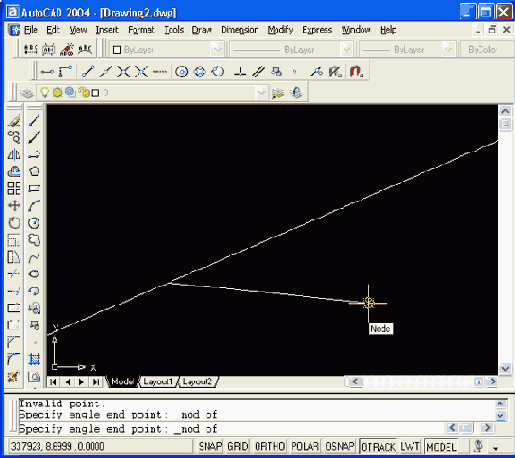
Рис. 2.30. Построение биссектрисы
Если вы зададите несколько точек (и закончите ввод нажатием клавиши <Enter> или правой кнопки мыши), то будут построены биссектрисы углов, у которых одинаковые вершина и первая сторона угла, а вторые стороны угла будут меняться. На рис. 2.30 приведен пример построения биссектрисы одного угла. Точки указания оформлены как узловые точки.
Опция Offset (Смещение) строит прямые линии, параллельные отрезкам, лучам и другим прямым. При этом система выдает такой запрос:
Specify offset distance or [Through] <Through>: (Величина смещения или [Точка] < Точка >:)
Здесь необходимо либо ввести число, которое станет расстоянием между параллельными линейными объектами, либо нажать клавишу <Enter>, если вы соглашаетесь с предлагаемой по умолчанию опцией Through (Точка) (или величиной смещения, если система в угловых скобках предлагает число), либо ввести букву Т (Т).